Comment réinitialiser l'adaptateur Wi-Fi dans Windows 10
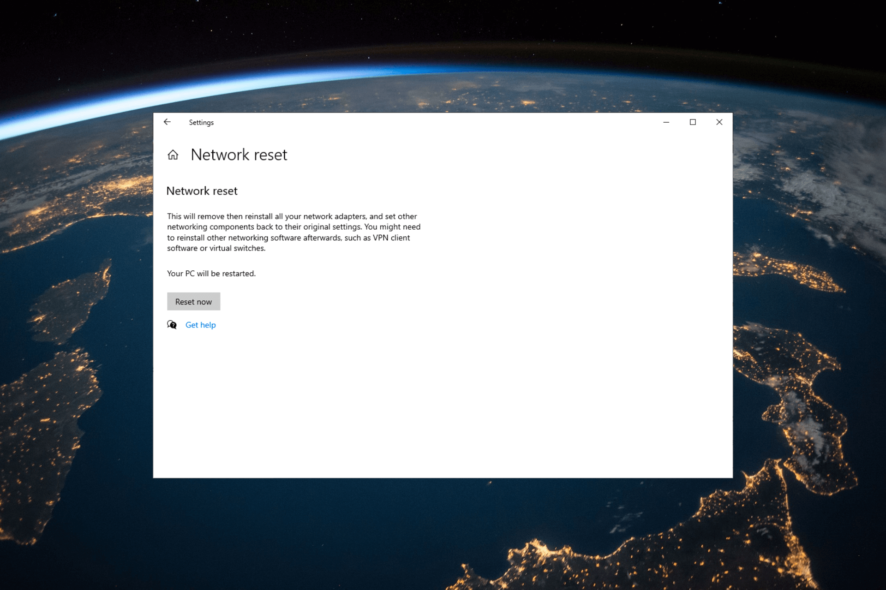
Si vous rencontrez des problèmes de connectivité réseau, vous souhaiterez peut-être réinitialiser l’adaptateur Wi-Fi sous Windows 10. Cela rafraîchit les paramètres réseau et peut résoudre des problèmes courants tels que la connectivité limitée, des vitesses de connexion lentes ou des déconnexions.
Voici les instructions étape par étape pour vous aider à remettre votre connexion Wi-Fi sur la bonne voie.
Comment puis-je réinitialiser l’adaptateur Wi-Fi dans Windows 10 ?
Avant de vous engager dans des étapes de dépannage avancées, vous devriez envisager d’effectuer les vérifications suivantes :
- Essayez de redémarrer le routeur. Parfois, c’est suffisant pour rétablir la connectivité Wi-Fi.
- Assurez-vous d’avoir installé toutes les mises à jour de Windows, car elles pourraient contenir une mise à jour pour l’adaptateur Wi-Fi.
Si ces petites modifications ne vous aident pas, passez aux méthodes détaillées mentionnées ci-dessous.
1. Utiliser l’outil de dépannage réseau
- Appuyez sur Windows + I pour ouvrir l’application Paramètres.
-
Allez à Mise à jour et sécurité.
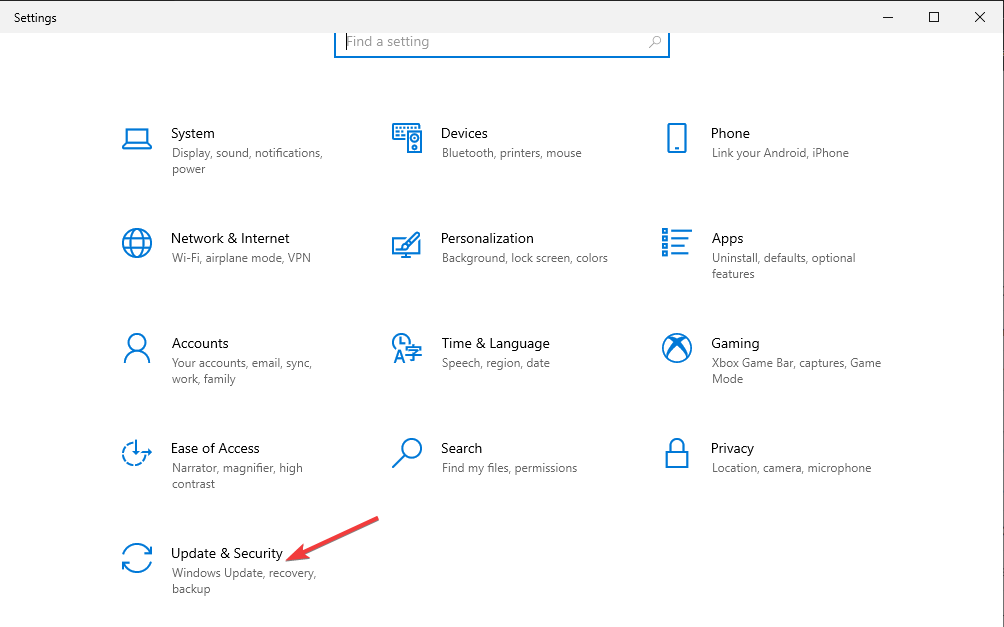
-
Cliquez sur Dépanner, puis sélectionnez Dépanneurs supplémentaires.
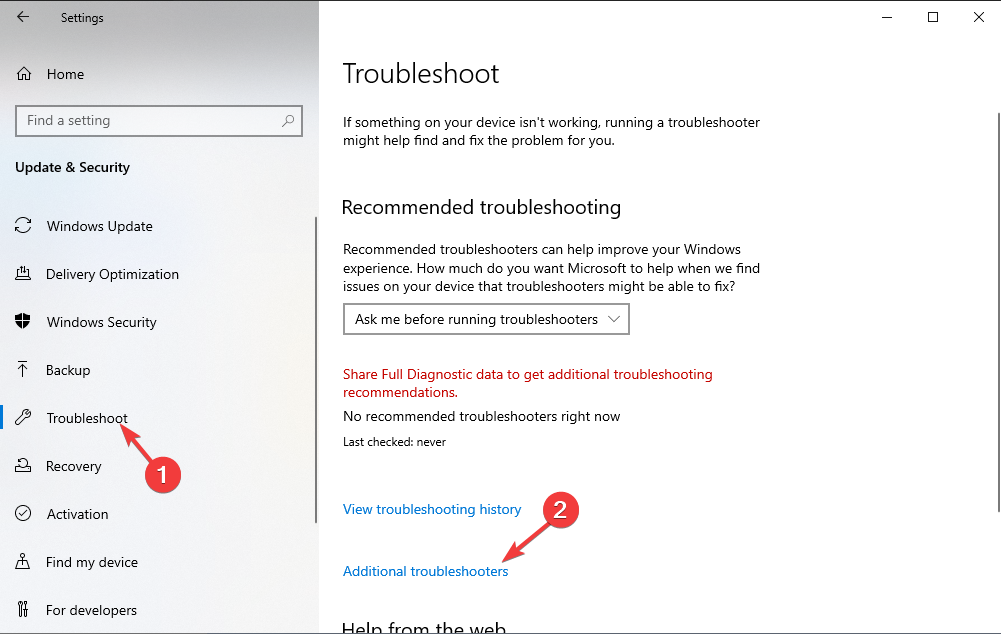
-
Localisez Adaptateur réseau et cliquez sur Exécuter le dépanneur.
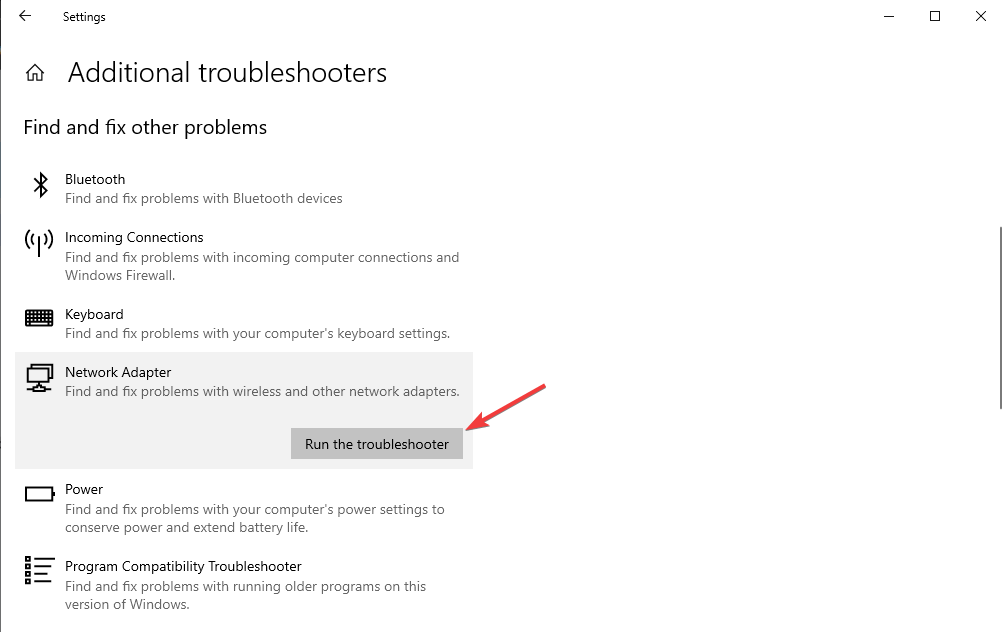
- Suivez les instructions à l’écran pour compléter le processus.
2. Désactiver/Activer l’adaptateur Wi-Fi
-
Appuyez sur la touche Windows, tapez panneau de configuration et cliquez sur Ouvrir.
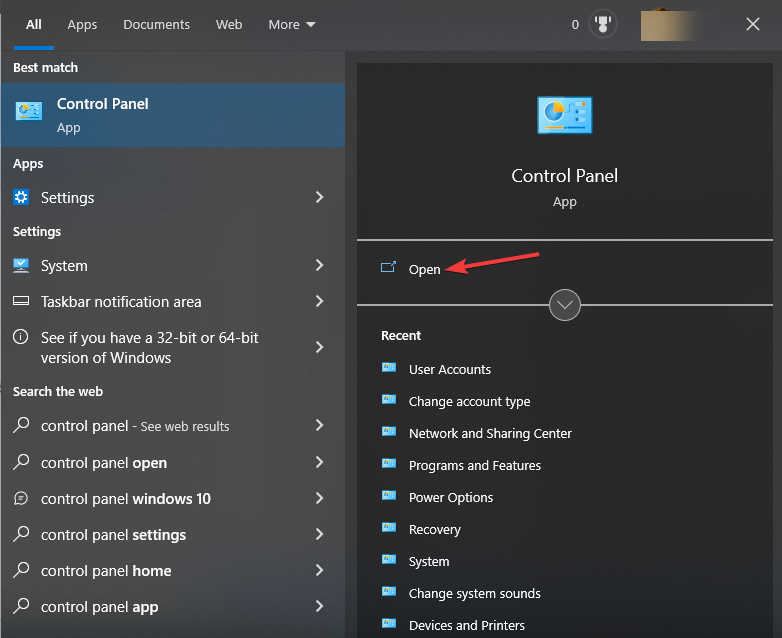
-
Sélectionnez Afficher par comme Catégorie et cliquez sur Réseau et Internet.
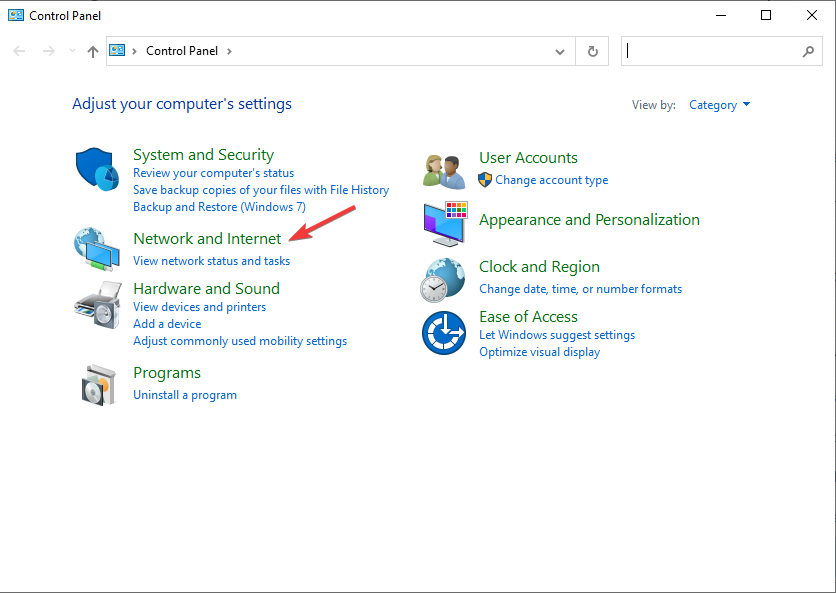
-
Cliquez sur Afficher l’état du réseau et les tâches.
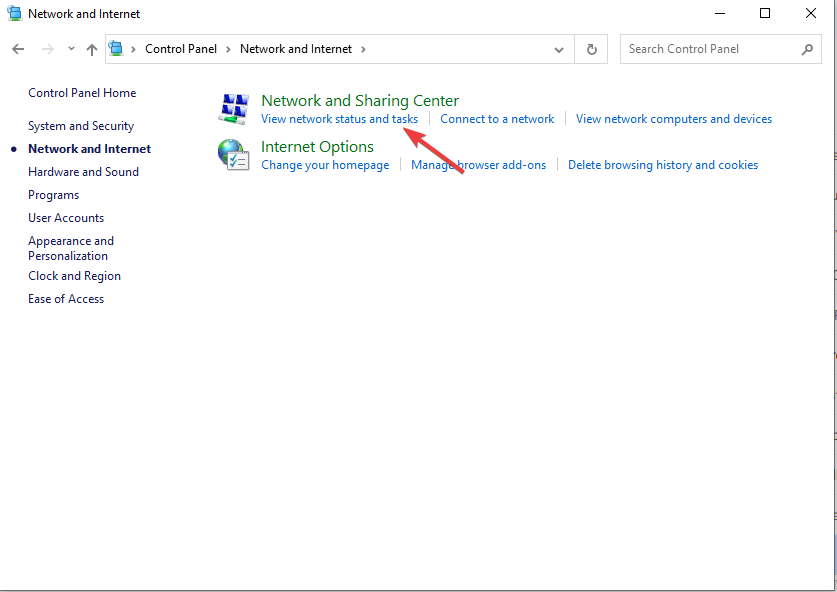
-
Sélectionnez Modifier les paramètres de l’adaptateur.
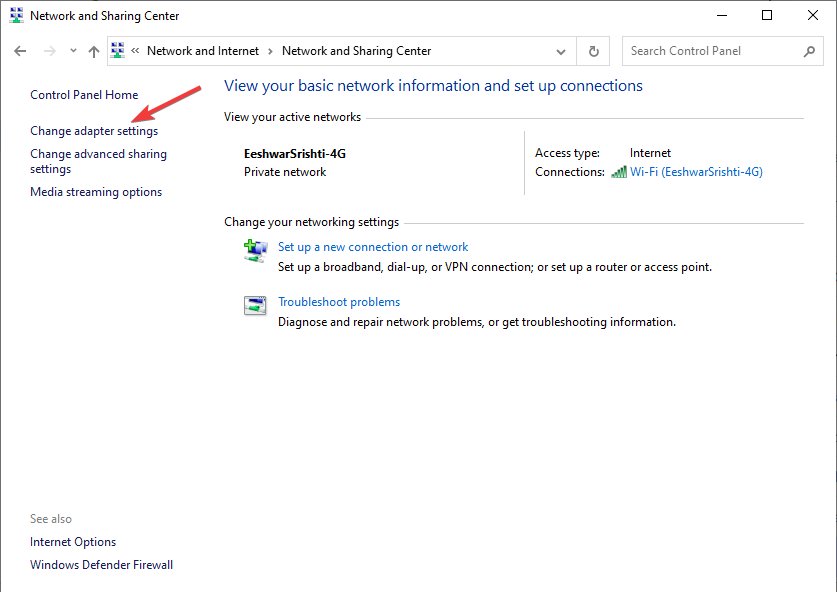
-
Localisez et faites un clic droit sur la connexion Wi-Fi et sélectionnez Désactiver dans le menu contextuel.
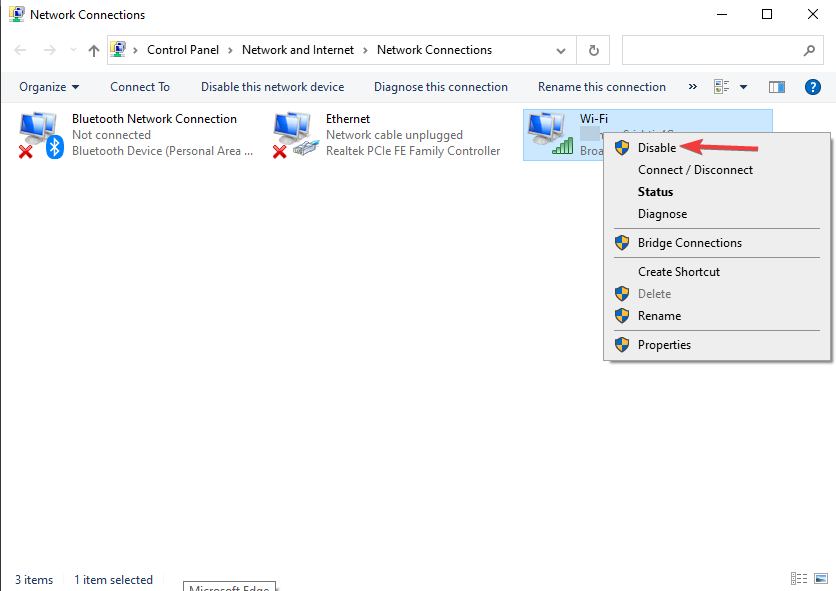
- Redémarrez votre ordinateur
3. Redémarrer l’adaptateur Wi-Fi dans le Gestionnaire de périphériques
-
Appuyez sur Windows + R pour ouvrir la boîte de dialogue Exécuter.
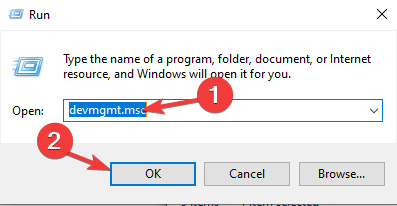
- Tapez devmgmt.msc et cliquez sur OK pour ouvrir le Gestionnaire de périphériques.
- Localisez et développez Adaptateurs réseau.
-
Faites un clic droit sur l’adaptateur Wi-Fi et choisissez Désactiver l’appareil.
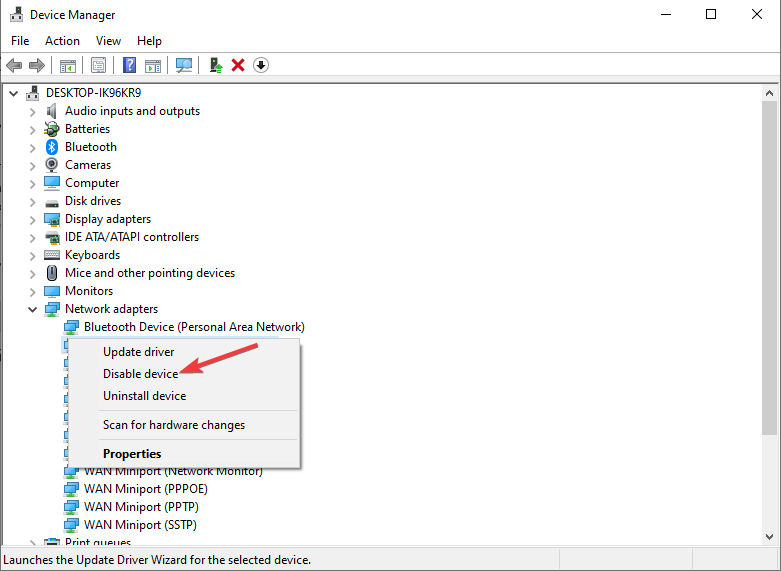
-
Cliquez sur Oui pour confirmer.
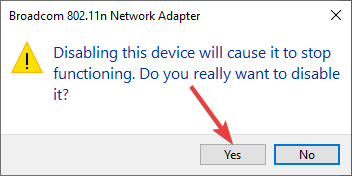
-
Maintenant, faites un clic droit à nouveau et sélectionnez Activer l’appareil dans le menu contextuel.
En savoir plus sur ce sujet
- La mise à jour Windows 10 Build 19045.6156 atteint l’aperçu de la version avec une mise à niveau du démarrage sécurisé
- La mise à jour Patch Tuesday de Windows 11 corrige un enregistrement d’erreur de pare-feu ennuyeux
- Comment activer Bluetooth sous Windows 10
- Microsoft détaille pourquoi vous devriez passer de Windows 10 à Windows 11
4. Réinitialisation de la configuration TCP/IP
-
Appuyez sur la touche Windows, tapez cmd et cliquez sur Exécuter en tant qu’administrateur.
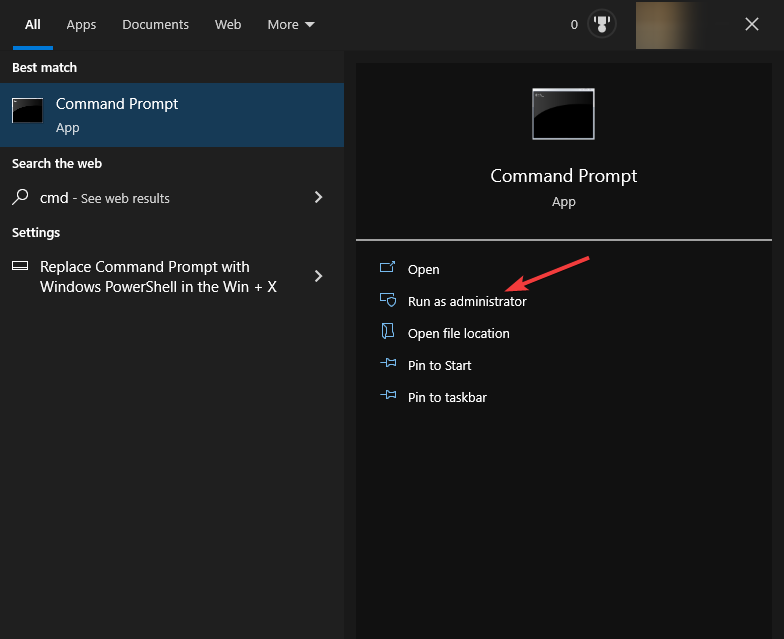
- Copiez et collez les commandes suivantes une par une et appuyez sur Entrée après chaque commande :
netsh winsock reset netsh int ip reset ipconfig /release ipconfig /renew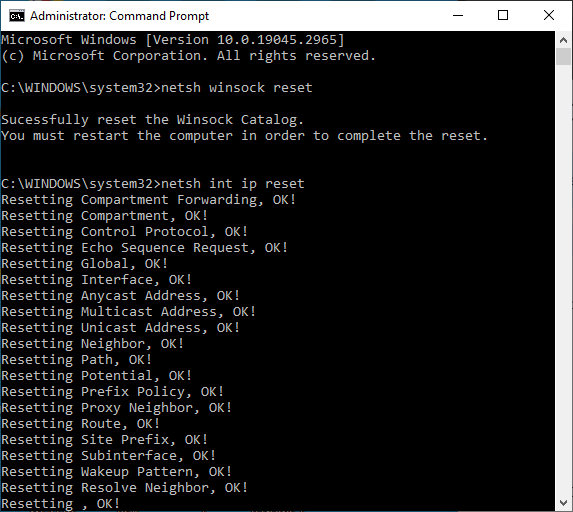
- Une fois les commandes exécutées, redémarrez votre ordinateur.
5. Utiliser l’application Paramètres
- Appuyez sur Windows + I pour ouvrir l’application Paramètres.
-
Allez à Réseau et Internet.

-
Cliquez sur Paramètres réseau avancés puis cliquez sur Réinitialisation réseau.
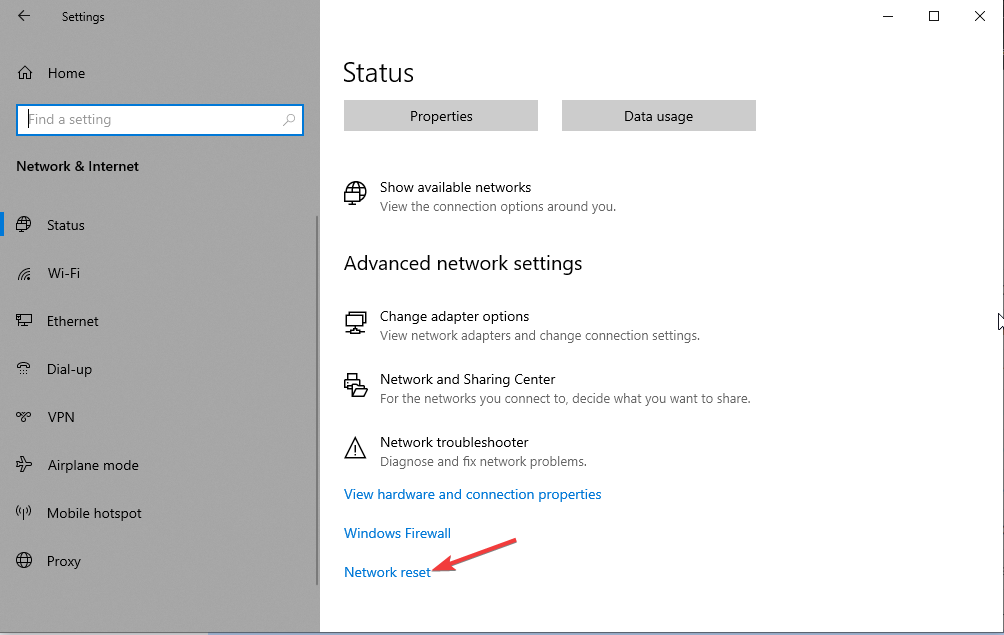
-
Locate the Network reset and click the Reset now button.
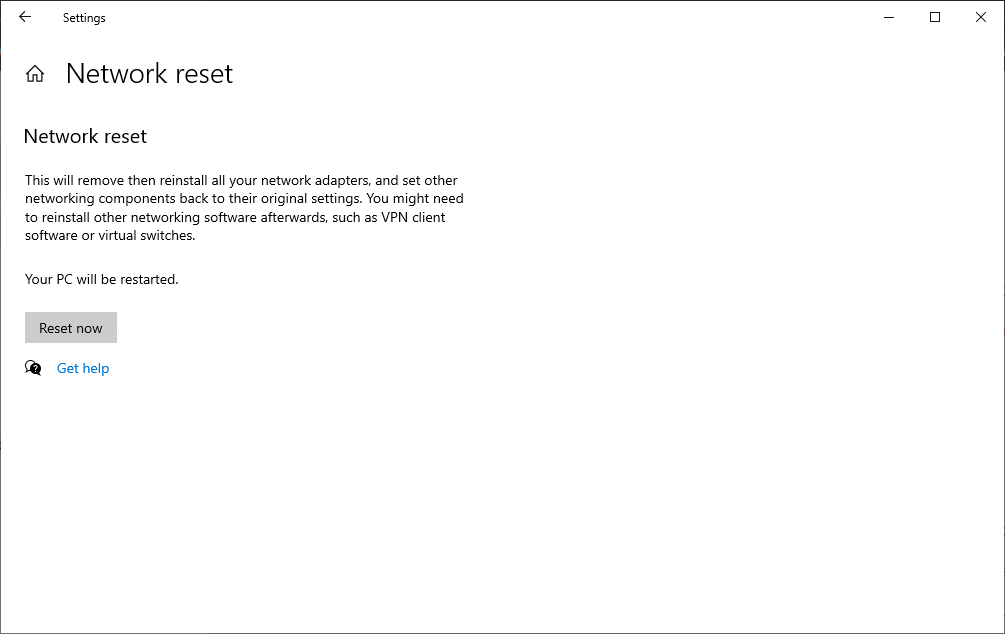
- Redémarrez votre PC pour confirmer les modifications.
6. Réinstaller l’adaptateur Wi-Fi
-
Appuyez sur Windows + R pour ouvrir la boîte de dialogue Exécuter.
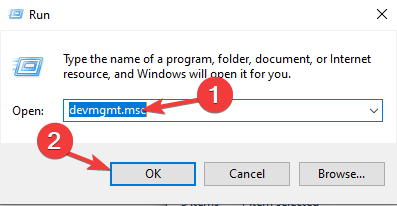
- Tapez devmgmt.msc et cliquez sur OK pour ouvrir le Gestionnaire de périphériques.
- Localisez et développez Adaptateurs réseau.
-
Faites un clic droit sur l’adaptateur Wi-Fi et sélectionnez Désinstaller l’appareil.
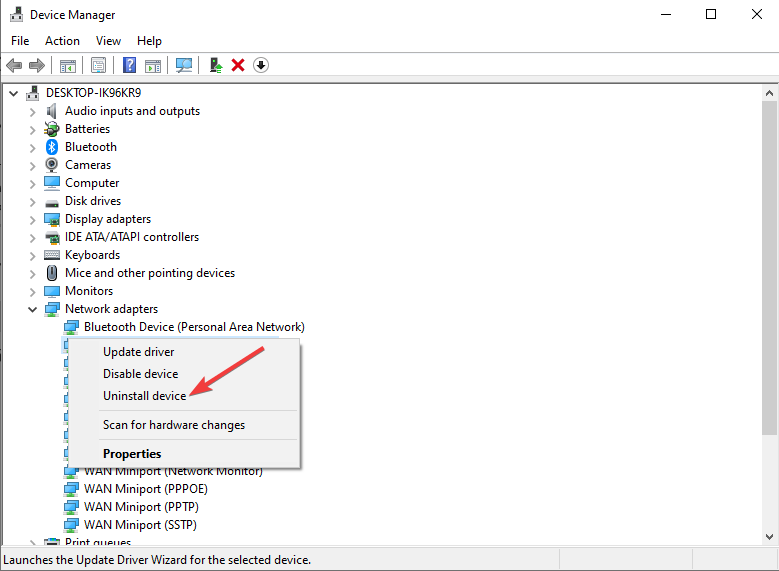
-
Cliquez sur Désinstaller et suivez les invites à l’écran, si nécessaire.
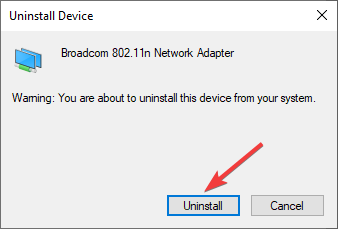
-
Cliquez maintenant sur Action, puis sélectionnez Rechercher les modifications matérielles.
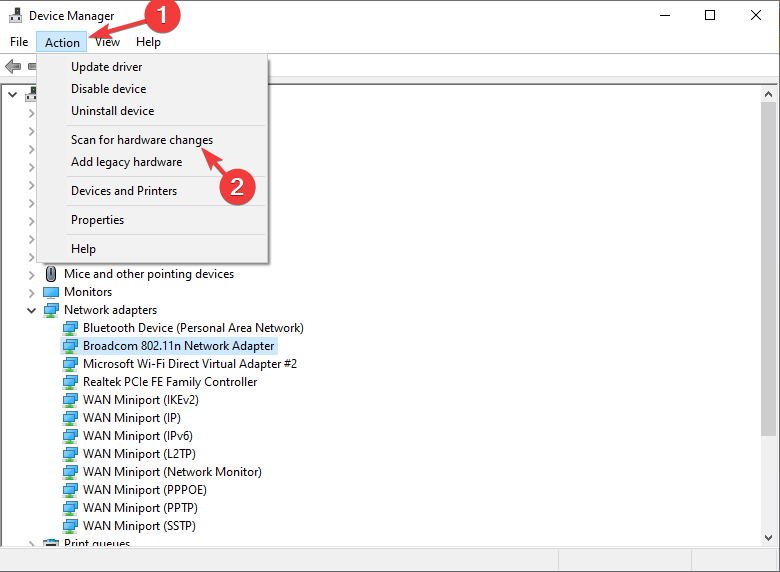
Maintenant, votre Windows va analyser et réinstaller le pilote. Une fois cela fait, redémarrez votre ordinateur pour enregistrer les modifications.
Au cas où rien n’a fonctionné, vous pouvez également restaurer votre ordinateur à un point où l’adaptateur Wi-Fi fonctionnait correctement.
Si vous rencontrez d’autres problèmes avec l’adaptateur Wi-Fi, nous vous suggérons de lire ce guide pour trouver des solutions.
Ainsi, ce sont les méthodes que vous pouvez suivre pour réinitialiser l’adaptateur réseau Wi-Fi sur Windows 10. Si vous avez des questions ou des suggestions, n’hésitez pas à les mentionner dans la section des commentaires ci-dessous.













